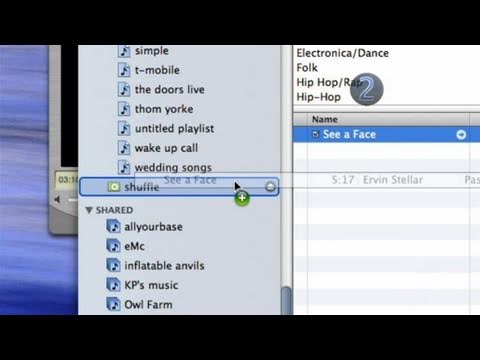NVidia is een marktleider in de game-industrie. Hun grafische kaarten vergroten de mogelijkheid voor computers om duizenden driehoeken op een scherm weer te geven die zich vertalen in 3D-afbeeldingen. Dit is hoe u deze apparaten op Linux kunt laten werken.
Stappen

Stap 1. Koop een NVidia grafische kaart, als je die nog niet hebt
Stap 2. Ga naar deze website * https://www.nvidia.com/object/unix.html en download het bestand dat geschikt is voor uw computer
-
als je een computer hebt met een processor zoals een Pentium 1-4, selecteer dan Linux IA32.

Zorg dat uw Nvidia grafische kaart werkt onder Linux Stap 2 Bullet 1 -
als je een computer hebt met een processor zoals de AMD 64, selecteer dan AMD64/EM64T.

Zorg dat uw Nvidia grafische kaart werkt onder Linux Stap 2 Bullet 2

Stap 3. Houd er rekening mee dat zodra het stuurprogramma is gedownload, het op een plek op uw computer wordt opgeslagen die u zich kunt herinneren
Stap 4. Dood de bestaande XServer voordat we verder gaan
Volg deze stappen.
-
druk op ctrl-alt-f1 om een virtuele terminal te openen. Log in als root en gebruik het commando "killall 5"

Zorg dat uw Nvidia grafische kaart onder Linux werkt Stap 4 Bullet 1 -
druk op ctrl-alt-f2 en log opnieuw in als root.

Zorg dat uw Nvidia grafische kaart werkt onder Linux Stap 4 Bullet 2
Stap 5. U moet nu een back-up maken van uw X-configuratie voor het geval deze beschadigd is
-
Typ cp /etc/X11/xorg.conf /etc/X11/xorg.conf.backup

Zorg dat uw Nvidia grafische kaart werkt onder Linux Stap 5 Bullet 1
Stap 6. Nu de XServer niet beschikbaar is, kunnen we de driver installeren
-
ga in de terminal naar de map waar u het stuurprogramma hebt gedownload.

Zorg dat uw Nvidia grafische kaart onder Linux werkt Stap 6 Bullet 1 -
voer het commando "chmod a+x *.run" uit

Zorg dat uw Nvidia grafische kaart werkt onder Linux Stap 6 Bullet 2 -
voer het commando "sh *.run" uit

Zorg dat uw Nvidia grafische kaart onder Linux werkt Stap 6 Bullet 3

Stap 7. Merk op dat u nu naar een installatiescherm wordt geleid
Volg de stappen op het scherm.
-
Onthoud dat wanneer het u vraagt of u wilt dat het uw XServer configureert om ja te zeggen.

Zorg dat uw Nvidia grafische kaart werkt onder Linux Stap 7 Bullet 1 -
Denk eraan, laat het indien nodig downloaden/compileren van internet.

Zorg dat uw Nvidia grafische kaart werkt onder Linux Stap 7 Bullet 2

Stap 8. Nadat het stuurprogramma is geïnstalleerd, voert u het commando "reboot" uit
U hebt de driver met succes geïnstalleerd!

Stap 9. Als X niet laadt, drukt u op ctrl+alt+F1, logt u in als root en typt u cp /etc/X11/xorg.conf.backup /etc/X11/xorg.conf
-
Typ /sbin/init 5

Zorg dat uw Nvidia grafische kaart onder Linux werkt Stap 9 Bullet 1 -
Uw probleem zou nu opgelost moeten zijn, hoewel uw NVidia-stuurprogramma niet wordt geconfigureerd.

Zorg dat uw Nvidia grafische kaart onder Linux werkt Stap 9 Bullet 2
Tips
- Als u wilt zien welke bestanden zich in de map bevinden waarin u zich bevindt, gebruikt u "ls".
- Om tussen directory's in een terminal te wisselen, gebruikt u "cd directory" en vervangt u de directory door de plaats waar u heen wilt.
- Deze stuurprogramma's zijn eigendom en zullen uw kernel 'aantasten'. Als u problemen ondervindt, zorg er dan voor dat u deze reproduceert zonder dat de stuurprogramma's zijn geïnstalleerd.